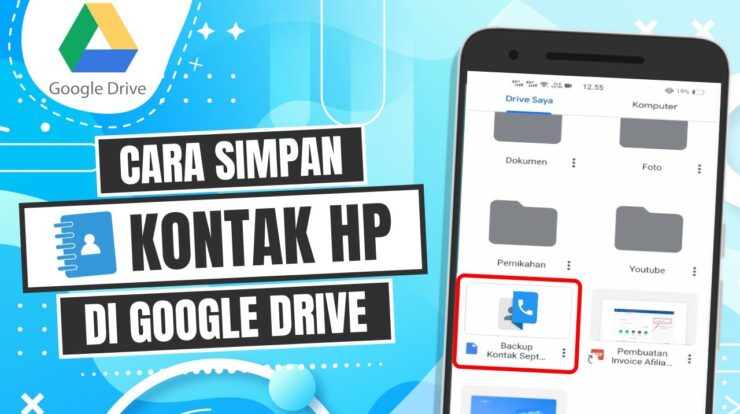
Heizeih.com – Salah satu layanan penyimpanan data berbasis online yang dapat di gunakan untuk menyimpan berbagai macam file, termasuk kontak, adalah Google Drive. Kontak adalah data yang berisi informasi tentang orang-orang yang Kamu kenal, seperti nama, nomor telepon, alamat email, dan lain-lain. Namun, apakah kamu tahu bagaimana cara menyimpan kontak ke google drive?
Kontak yang tersimpan di Google Drive akan di sinkronkan dengan Google Kontak dan semua perangkat Android yang terhubung dengan akun Google Kamu. Dengan demikian, Kamu dapat mengakses kontak Kamu kapan saja dan di mana saja, serta mencegah kehilangan data jika terjadi kerusakan atau kehilangan perangkat.
Daftar Isi
Cara Menyimpan Kontak ke Google Drive Mudah dan Cepat!
Ada dua cara menyimpan kontak ke google drive yang dapat Kamu lakukan untuk menyimpan kontak ke Google Drive, yaitu dengan menggunakan aplikasi Kontak bawaan smartphone atau dengan mengimpor file kontak yang telah di ekspor sebelumnya. Berikut adalah cara menyimpan kontak ke google drive:
1. Menggunakan Aplikasi Kontak
Cara ini dapat Kamu lakukan jika Kamu ingin menyimpan kontak yang ada di smartphone Kamu ke Google Drive secara langsung. Kamu dapat memilih kontak yang ingin Kamu simpan secara satu per satu atau sekaligus. Berikut adalah langkah-langkahnya:
- Buka aplikasi Kontak pada smartphone Kamu. Biasanya, aplikasi ini berada di menu utama atau di folder Google.
- Pilih kontak yang ingin Kamu simpan ke Google Drive. Kamu dapat menekan dan menahan salah satu kontak untuk memilih lebih dari satu kontak. Jika Kamu ingin menyimpan semua kontak, Kamu dapat menekan tombol menu di pojok kanan atas dan memilih “Pilih semua”.
- Setelah memilih kontak yang di inginkan, tekan tombol menu lagi dan pilih “Ekspor”. Akan muncul beberapa pilihan tempat penyimpanan, seperti SIM, perangkat, atau Google Drive.
- Pilih “Google Drive” sebagai tempat penyimpanan. Kamu akan di minta untuk memasukkan nama file, akun Google Drive, dan folder penyimpanan. Kamu dapat mengubah nama file sesuai keinginan Kamu, misalnya “Kontak Backup”. Pastikan akun Google Drive yang Kamu pilih adalah akun yang Kamu gunakan untuk menyimpan kontak. Untuk folder penyimpanan, Kamu dapat memilih folder yang sudah ada atau membuat folder baru dengan menekan tombol “Buat folder baru”.
- Setelah mengisi semua informasi yang di perlukan, tekan tombol “Simpan”. Proses penyimpanan kontak ke Google Drive akan berlangsung beberapa saat, tergantung pada jumlah kontak yang Kamu simpan.
- Setelah selesai, Kamu dapat membuka aplikasi Google Drive dan melihat file kontak yang telah Kamu simpan. File kontak tersebut berformat vCard (.vcf), yang dapat di buka dengan aplikasi Kontak atau aplikasi lain yang mendukung format tersebut.
2. Mengimpor File Kontak
Kedua, cara ini dapat Kamu lakukan jika Kamu sudah memiliki file kontak yang telah di ekspor dari perangkat lain, misalnya dari komputer atau smartphone lain. Kamu dapat mengimpor file kontak tersebut ke Google Drive dan kemudian menyinkronkannya dengan Google Kontak. Berikut adalah langkah-langkahnya:
- Buka aplikasi Google Drive pada smartphone Kamu. Pastikan Kamu sudah masuk dengan akun Google yang sama dengan akun Google Kontak Kamu.
- Tekan tombol “+” di pojok kanan bawah dan pilih “Upload”. Akan muncul daftar file yang ada di perangkat Kamu.
- Cari file kontak yang ingin Kamu impor ke Google Drive. File kontak tersebut biasanya berformat vCard (.vcf) atau CSV (.csv). Jika Kamu tidak menemukan file tersebut, Kamu dapat mencarinya di folder Download atau folder lain yang mungkin Kamu simpan.
- Setelah menemukan file kontak, tekan file tersebut dan tunggu proses upload selesai. Kamu dapat memilih folder penyimpanan yang di inginkan atau membuat folder baru dengan menekan tombol “Buat folder baru”.
- Setelah file kontak berhasil di upload ke Google Drive, Kamu dapat membuka aplikasi Kontak pada smartphone Kamu. Tekan tombol menu di pojok kiri atas dan pilih “Setelan”.
- Pilih “Impor” dan kemudian pilih akun Google yang ingin Kamu impor kontaknya. Akan muncul daftar file kontak yang ada di Google Drive.
- Pilih file kontak yang telah Kamu upload sebelumnya dan tekan tombol “Impor”. Proses impor kontak akan berlangsung beberapa saat, tergantung pada jumlah kontak yang Kamu impor.
- Setelah selesai, Kamu dapat melihat kontak yang telah Kamu impor di aplikasi Kontak. Kontak tersebut akan di sinkronkan dengan Google Kontak dan semua perangkat Android yang terhubung dengan akun Google Kamu.
Demikianlah cara menyimpan kontak ke Google Drive yang dapat Kamu lakukan dengan mudah. Dengan menyimpan kontak ke Google Drive, Kamu dapat mengamankan data kontak Kamu dari risiko kehilangan atau kerusakan perangkat. Semoga artikel ini bermanfaat untuk Kamu. Terima kasih!







